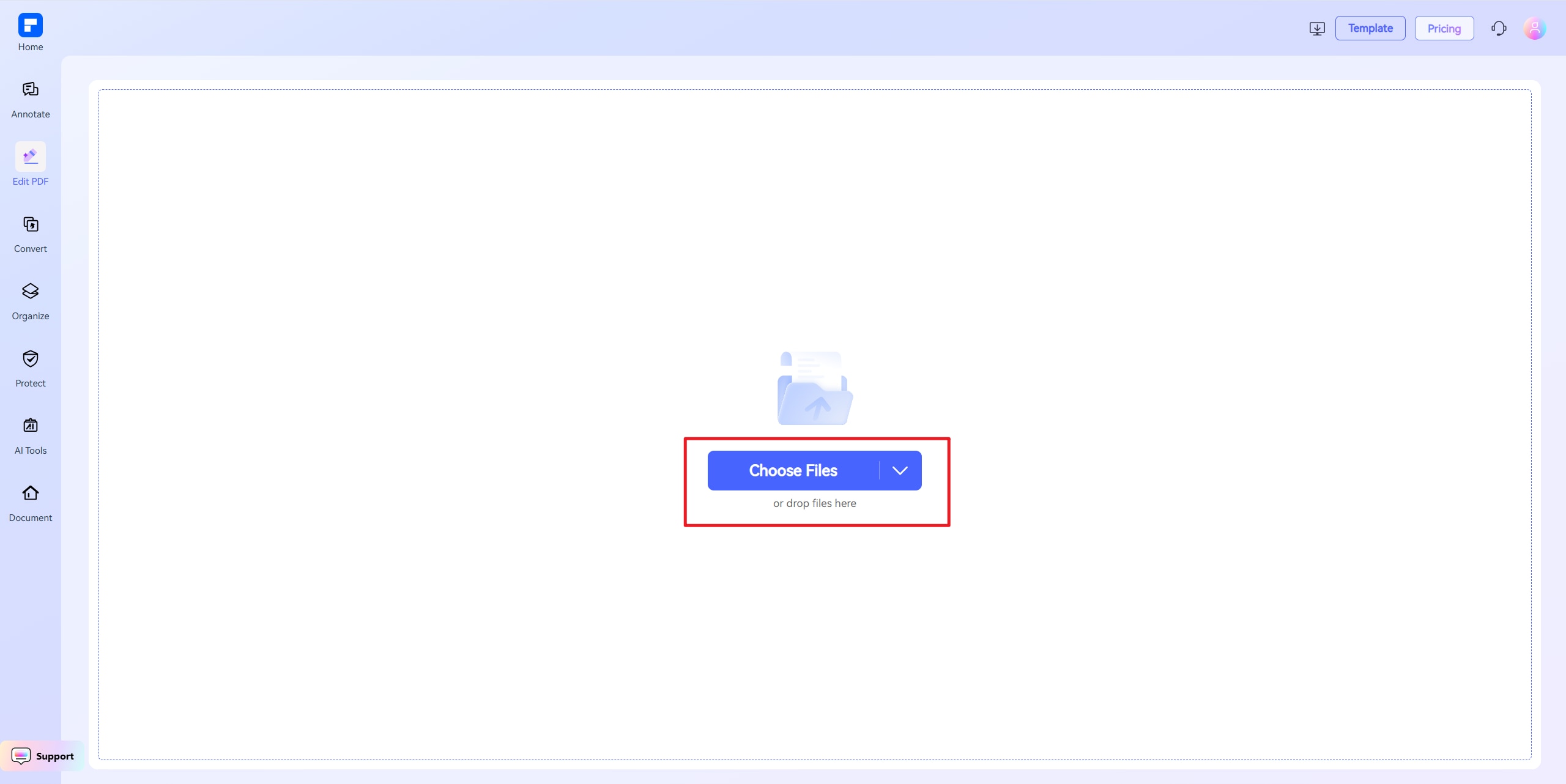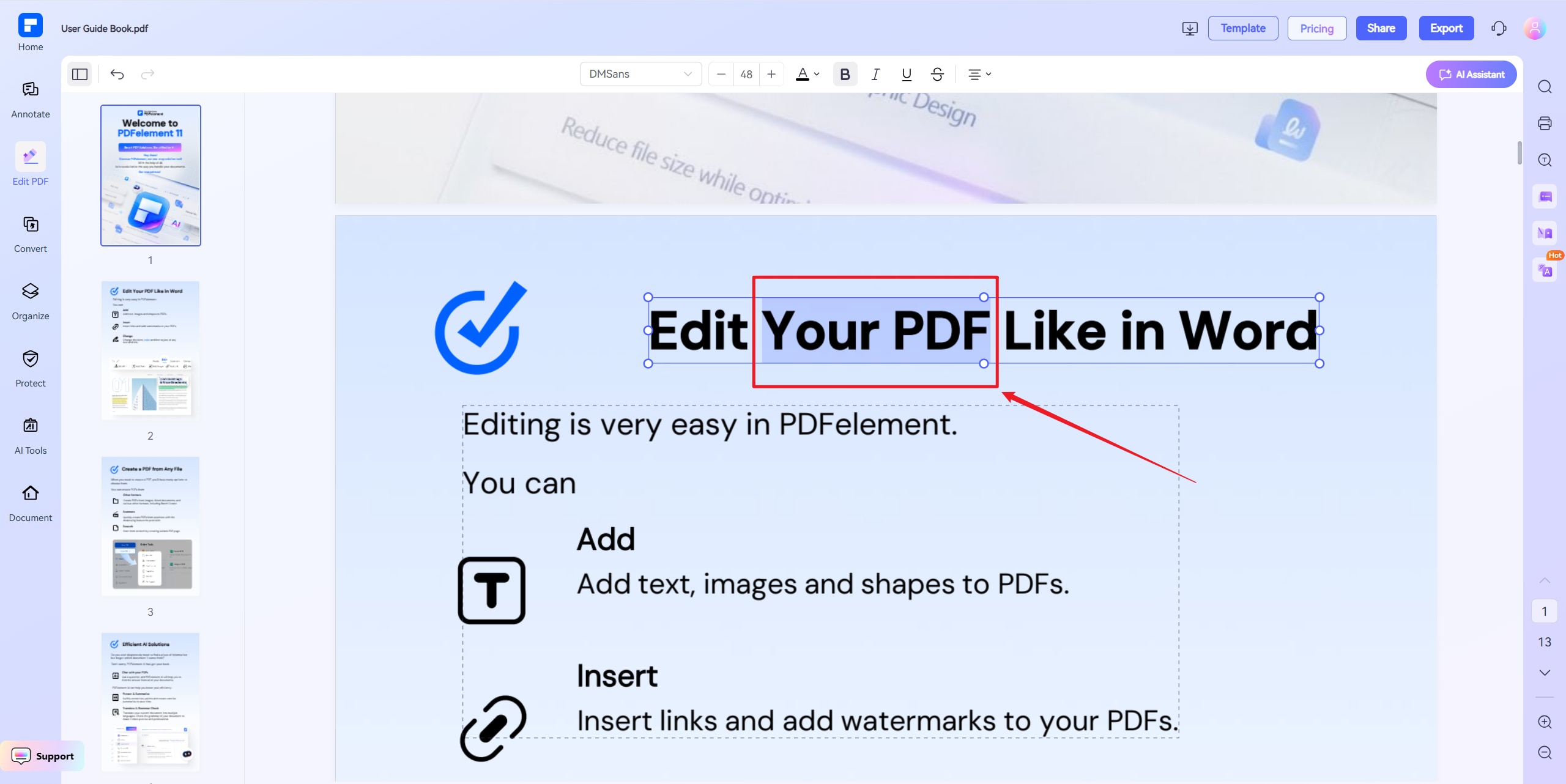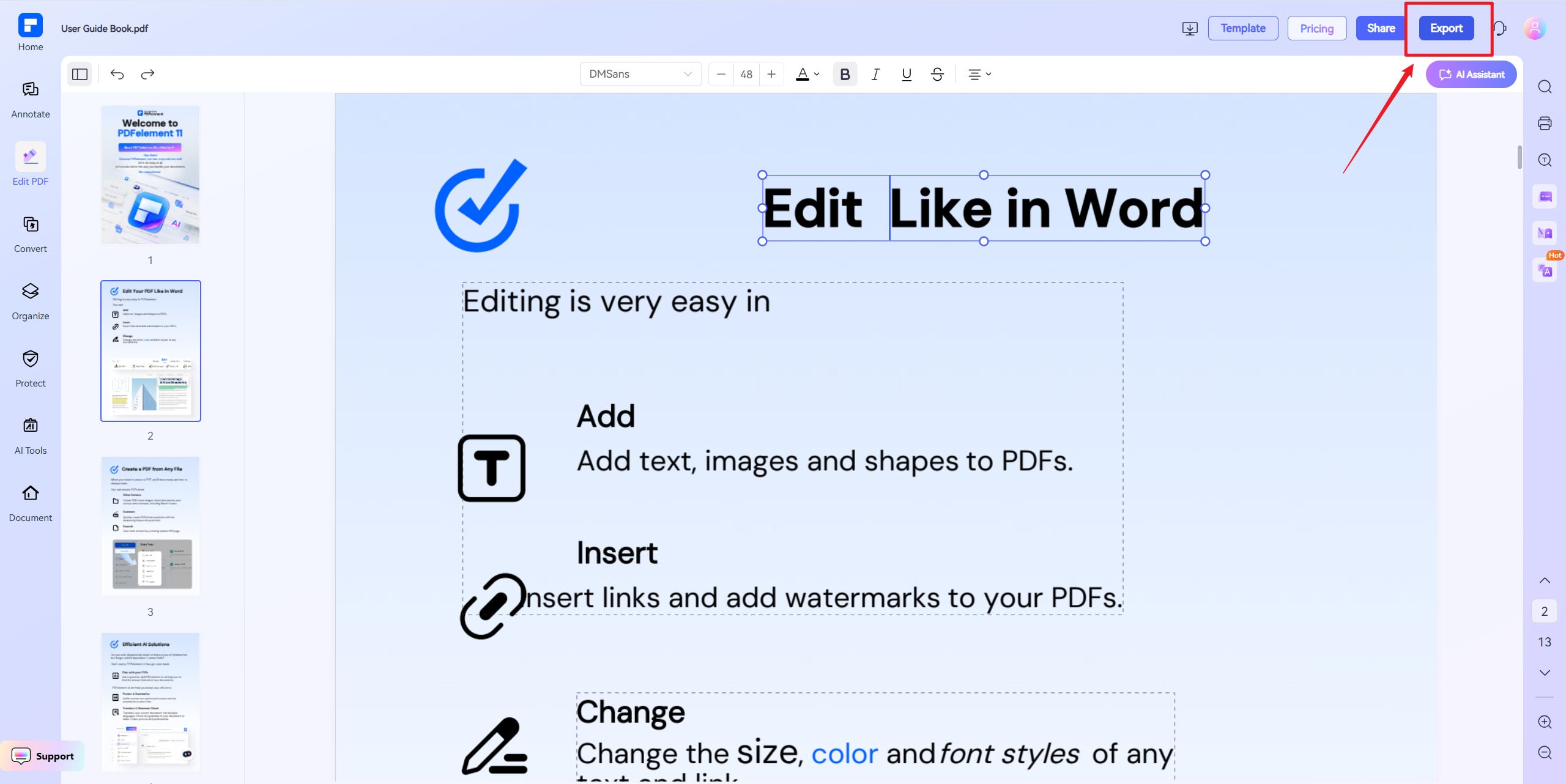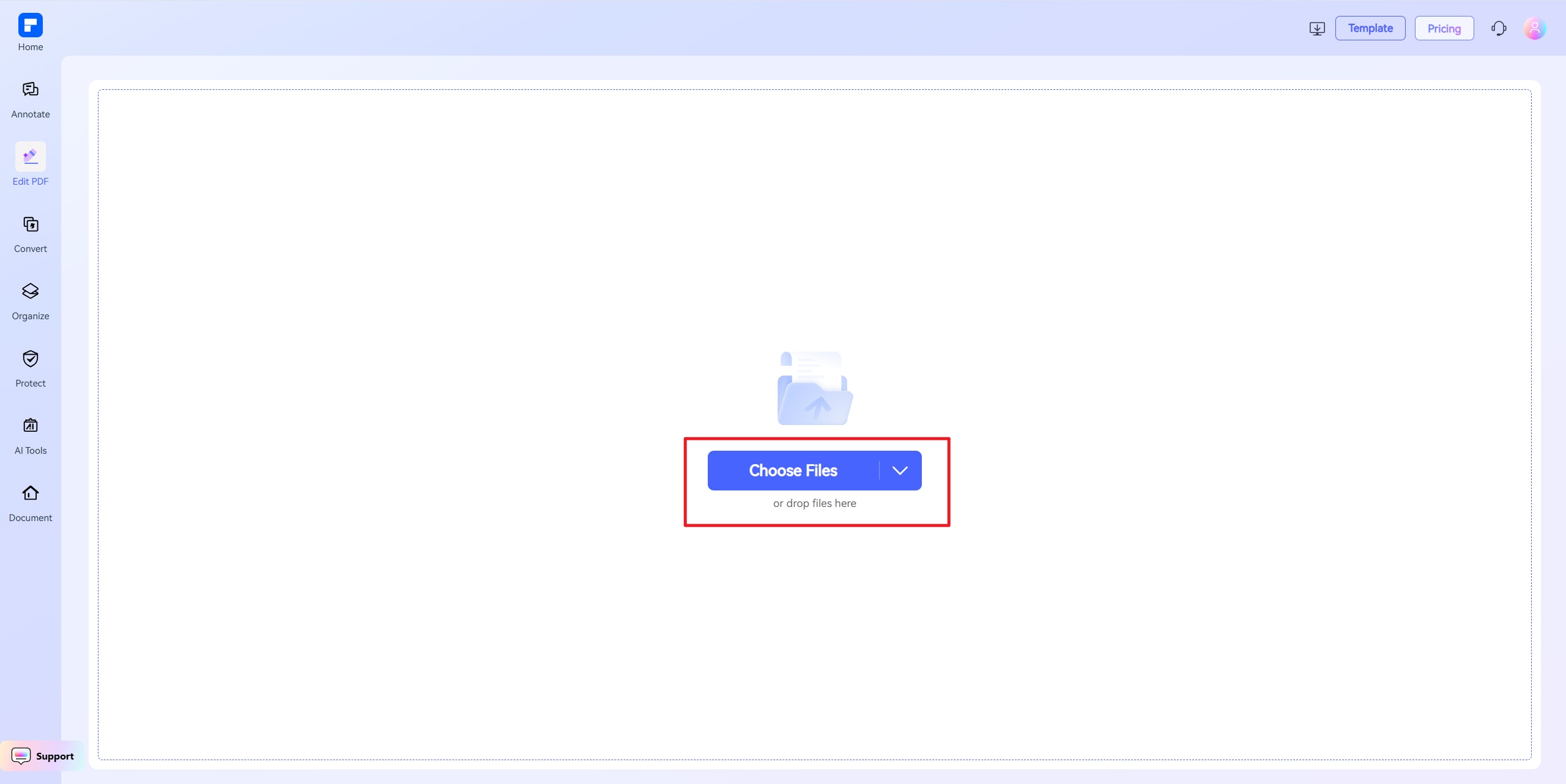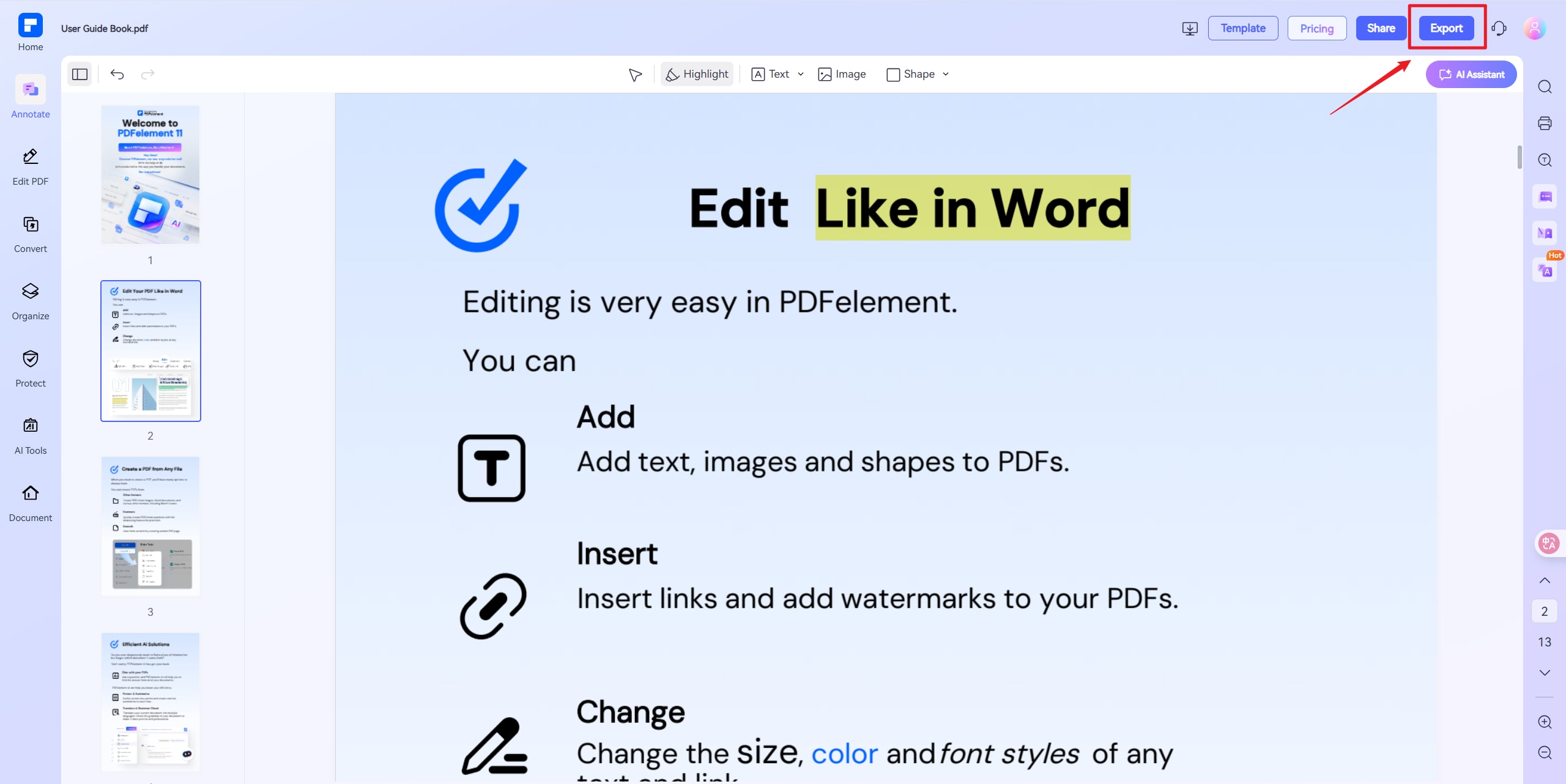Editor de PDF grátis – Edite PDF online grátis
Faça edições no PDF sem sair do seu navegador. Edite, elimine, duplique, insira ou substitua o conteúdo textual.
Adicione imagens, formas ou textos gratuitamente.
 Editar PDF online grátis
Editar PDF online grátis Disponível no Windows, Mac
Disponível no Windows, Mac e dispositivos móveis
 Segurança e privacidade garantidas
Segurança e privacidade garantidas Editor de PDF offline
Editor de PDF offline  Editor de PDF offline
Editor de PDF offline  Editor de PDF offline
Editor de PDF offline  Editor de PDF offline
Editor de PDF offline Leitura de PDF por IA online vs. offline
Como editar arquivos PDF online grátis?
Teste o editor de PDF grátis PDFelement e veja a diferença
Editor de PDF online – totalmente grátis
Desfrute da edição gratuita de PDFs online. Carregue seus documentos e inicie a edição e anotação na hora.
Alterar texto PDF facilmente
Edite a fonte, o tamanho, a cor e o estilo da fonte do PDF.
Anotar páginas PDF
Realce o texto do PDF, insira, copie e remova trechos do documento. Acrescente figuras e formas aos seus arquivos PDF.
Pesquisar e substituir texto em PDF
Localize e destaque facilmente o texto no PDF com a ferramenta de pesquisa incorporada para resultados ágeis e exatos. Depois, troque tudo pela versão revisada.
Edite PDFs no Windows, Mac
e dispositivos móveis
Totalmente baseado na web – sem necessidade de instalar software. Funciona em dispositivos móveis, permitindo conversões em celulares e tablets.
Mais de 30 ferramentas essenciais para todas as suas necessidades de PDF
Resolva qualquer tarefa de PDF com praticidade: converta, compacte, mescle, assine e proteja arquivos com nosso kit online 100% gratuito. Não requer instalação.
Conversão online sem custo de PDF para PowerPoint
para facilitar um uso mais versátil
Software PDF seguro, compatível e profissional - premiado.
O PDFelement se destaca no G2 Spring 2025 como Grid Leader, Momentum Leader e High Performer para empresas — somando-se ao prêmio G2 Best Software Award 2024 (Top 50 Produtos de Escritório), à certificação ISO 27001 de Gestão de Segurança da Informação e à sua associação à PDF Association.
 Editor de PDF offline
Editor de PDF offline  Editor de PDF offline
Editor de PDF offline  Editor de PDF offline
Editor de PDF offline  Editor de PDF offline
Editor de PDF offline Perguntas frequentes sobre editor
de PDF online grátis
-
Existe um editor de PDF 100% grátis?
Sim, você pode encontrar editores de PDF 100% grátis para usar. Aqui está uma análise clara:
Editores de PDF grátis que você pode usar- Editor de PDF online PDFelement
- Edite o texto diretamente no seu navegador
- Adicione imagens, destaques e formas
- Sem marcas d'água
- LibreOffice (Desktop)
- Software livre de código aberto
- Abre e edita PDFs usando o LibreOffice Draw
- Melhor para edição moderada offline
- Editores 100% grátis podem impor limites no tamanho dos arquivos, no número de usos por dia ou nas opções de edição.
- Quando precisar de funcionalidades avançadas, o software para desktop (exemplo: PDFelement for Desktop) oferece mais capacidade.
- Editor de PDF online PDFelement
-
O Adobe Acrobat tem um editor e PDF online grátis?
- Editor de PDF grátis Adobe Acrobat Online
- Principais recursos (versão grátis):
- Anotar e comentar: Insira texto, notas adesivas, realces e desenhos.
- Preencher e assinar: Utilize gratuitamente o preenchimento de formulários PDF e a inclusão de assinaturas digitais.
- Ferramentas básicas de PDF: Mesclar, comprimir e converter arquivos PDF (sujeito a algumas restrições).
- Limitações:
- Edição direta de texto e imagens indisponível sem o Adobe Acrobat Pro.
- Marcas d’água podem aparecer em documentos convertidos gratuitamente.
- Recursos como OCR e edição avançada exigem pagamento.
- Principais recursos (versão grátis):
- Melhores alternativas grátis para edição completa: Caso precise de edição integral de texto e imagem sem custo, avalie:
- PDFelement editor de PDF na web (gratuito para uso diário, com limites de IA e sem marcas d’água).
- Editor de PDF grátis Adobe Acrobat Online
-
Como remover texto de PDF online grátis?
Apresentamos um passo a passo básico para apagar texto de um PDF online sem custos:
- Utilize plataformas gratuitas para editar PDFs,
como PDFelement Online, Sejda e PDFescape. - Faça o upload do seu PDF
clicando em “Escolher arquivos” e selecionando o documento desejado. - Selecione o texto a ser excluído
Clique no texto no PDF. Destaque o texto que deseja remover e pressione Delete no teclado. - Faça ajustes adicionais (opcional),
incluindo modificações em imagens ou fontes, caso precise. - Clique em Exportar para baixar e
guardar o PDF editado no seu aparelho.
- Utilize plataformas gratuitas para editar PDFs,
-
Como posso editar texto em um PDF com a mesma fonte grátis?
Aprenda a editar texto em PDF com a mesma fonte de forma gratuita usando um editor de PDF na web:
Passo a passo: edite texto em um PDF com fonte correspondente- Abra um editor de PDF online grátis
Experimente editores como PDFelement Online ou Sejda para editar PDFs. - Carregue seu arquivo PDF
Toque em “Escolher arquivos” e escolha o documento PDF para edição. - Selecione o texto que quer editar
Toque no texto que precisa ser alterado. Em grande parte das situações, o editor ajusta sozinho o estilo, a cor e o tamanho da fonte para coincidir com o original. - Insira suas edições
Substitua o texto original inserindo a nova informação no mesmo local. - Ajuste a fonte caso preciso
Se houver diferença na fonte, selecione uma semelhante nas opções disponíveis para preservar o visual do documento. - Faça o download do PDF editado
Selecione "Exportar" para salvar a versão atualizada do PDF.
- Abra um editor de PDF online grátis
-
Como posso adicionar texto a um documento PDF?
Veja este guia prático e direto para inserir texto em um documento PDF:
Opção 1: Use um editor de PDF online grátis- Use uma ferramenta grátis como o PDFelement Online PDF Editor.
- Carregue seu arquivo PDF.
- Clique na ferramenta “Adicionar texto”.
- Selecione qualquer área da página para digitar o novo conteúdo.
- Digite o texto e modifique a cor, o tamanho e o estilo da fonte como quiser.
- Transfira o PDF atualizado diretamente para o seu aparelho.
- Ferramentas como:
- LibreOffice Draw (código aberto, suporta adição de texto a PDFs)
- Wondershare PDFelement (versão para desktop com teste grátis)
-
Posso editar um PDF no Google Docs?
É possível editar PDFs no Google Docs, porém com certas restrições. Veja como funciona:
- Carregue o PDF no Google Drive
- Acesse o Google Drive
- Clique em Novo > Upload de arquivo
- Selecione seu arquivo PDF
- Abra o PDF com o Google Docs
- Clique com o botão direito no PDF carregado
- Selecione Abrir com > Google Docs
- O Google Docs converterá o PDF em um documento editável
- Editar o texto
- Você pode editar o texto da mesma forma que em um documento tradicional
- Certos elementos de formatação, incluindo fontes, disposição e imagens, podem ser perdidos
- Baixar como PDF (opcional)
- Após terminar, selecione Arquivo > Download > Documento PDF (.pdf) para salvar sua edição em um novo PDF.
- Layouts e imagens complexas podem sofrer perdas ou desalinhamentos
- Os formulários e textos escaneados (imagens estáticas) podem não converter corretamente
- Nenhuma ferramenta específica para PDF (por exemplo, anotações, destaques, assinaturas)
Para tarefas avançadas de edição de PDF, incluindo preservação do layout, alteração de imagens ou exclusão de texto, use um editor dedicado como o PDFelement Online.
- Carregue o PDF no Google Drive
-
Como aumentar o tamanho da fonte em PDF online grátis?
Confira um passo a passo simples para aumentar a fonte de um PDF gratuitamente pela internet:
- Acesse o Editor Online Visite o Editor
de PDF Online do PDFelement - Carregue seu PDF
Selecione “Escolher arquivos” e localize o PDF que quer modificar. - Clique no texto que você quer redimensionar
Defina a área de texto. As opções de formatação aparecem na barra de ferramentas no topo do editor. - Ajustar o tamanho da fonte
Utilize o menu de tamanho da fonte para ajustar o texto ao tamanho desejado. - Aplicar e exportar
Depois de editar, clique em Exportar para salvar o PDF com as atualizações.
- Acesse o Editor Online Visite o Editor
-
Existe uma forma de editar um PDF sem o Acrobat?
Existem várias alternativas gratuitas e práticas para editar PDFs sem precisar do Adobe Acrobat. Veja como:
- Use um editor de PDF online
Ideal para modificações ágeis via navegador.- Ferramentas populares:
- Editor de PDF online PDFelement
Modifique texto, imagens e insira anotações sem precisar instalar nada. - Editor de PDF Sejda
Modifique texto e insira formas ou links (uso diário restrito).
- Editor de PDF online PDFelement
- Passos
- Faça o upload do seu PDF para o editor na web.
- Selecione o texto ou região que deseja alterar.
- Salve e baixe o arquivo atualizado
- Ferramentas populares:
- Prefira software gratuito
instalado no computador para manipular arquivos grandes e editar sem conexão.- Exemplos:
- LibreOffice Draw (código aberto)
Abra e edite PDFs como um arquivo de desenho. - PDFelement (versão gratuita)
Trabalhe em PDFs offline para controlar melhor a aparência do documento.
- LibreOffice Draw (código aberto)
- Use o Google Docs (para PDFs baseados em texto)
- Carregar PDF para o Google Drive
- Clique com o botão direito > Abrir com o Google Docs
- Edite o documento convertido
- Baixe novamente como PDF
- Use um editor de PDF online
Dicas e truques para fazer edição de PDF
Avalie as ferramentas PDF do PDFelement Online:

4.8
(188,357 Votos)Você precisa enviar e baixar pelo menos 1 arquivo para avaliar! Já processamos perfeitamente 307.292.373 arquivos com um total de 10.124 TB.
Experimente mais ferramentas PDF online do PDFelement.
simplificada por IA.
Editor de PDF rápido, fácil e acessível. Converta, edite, assine PDFs e muito mais.